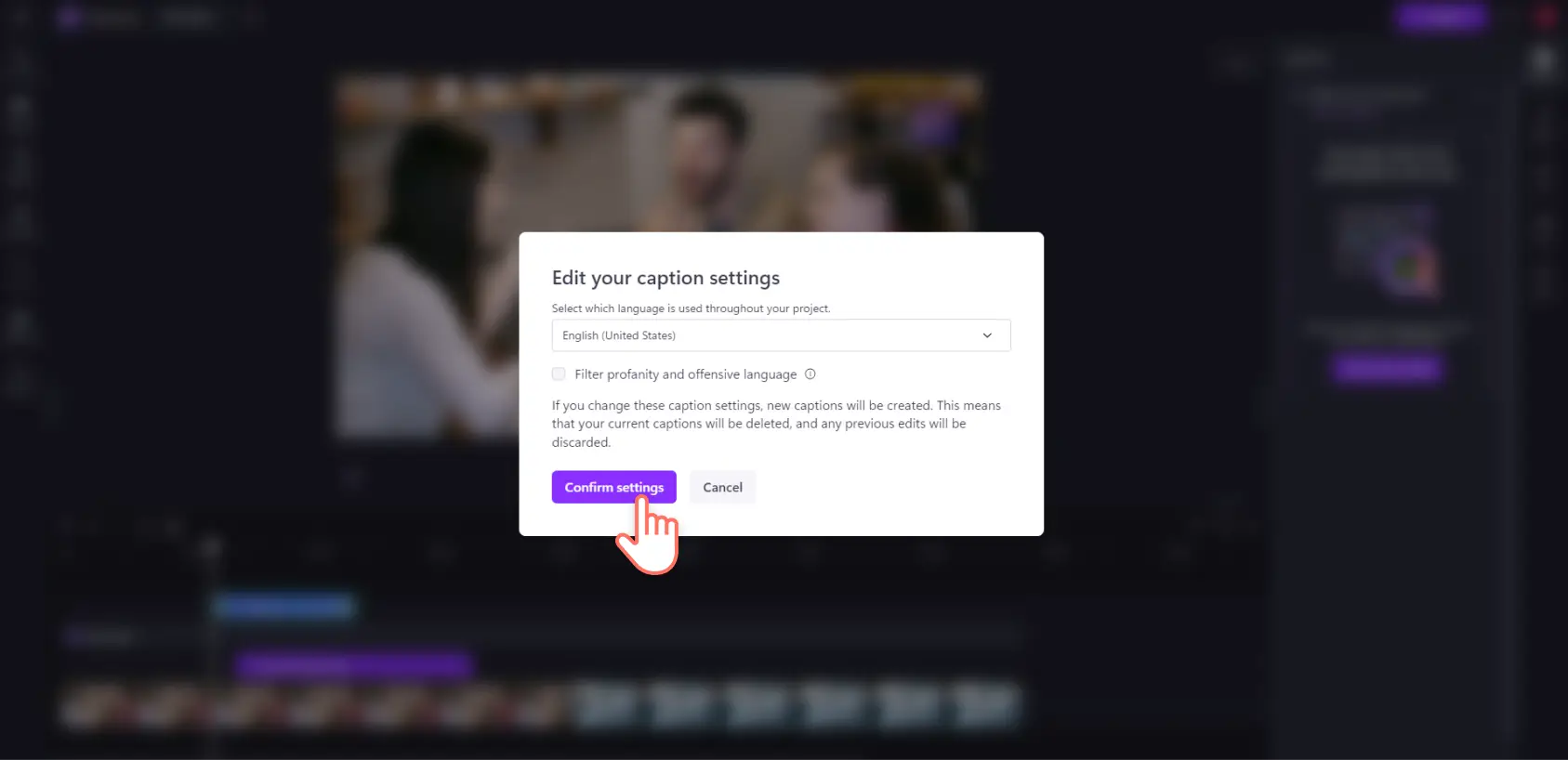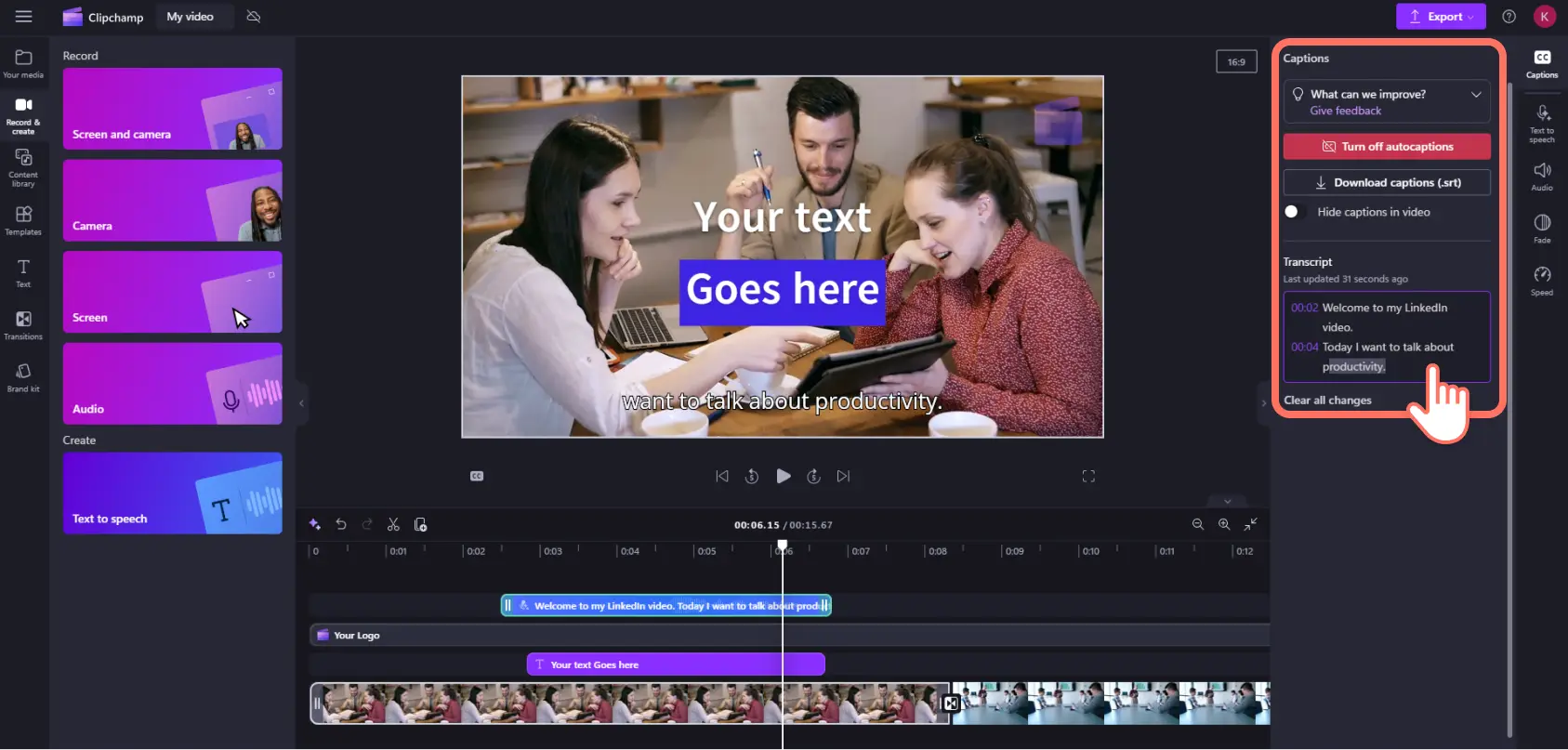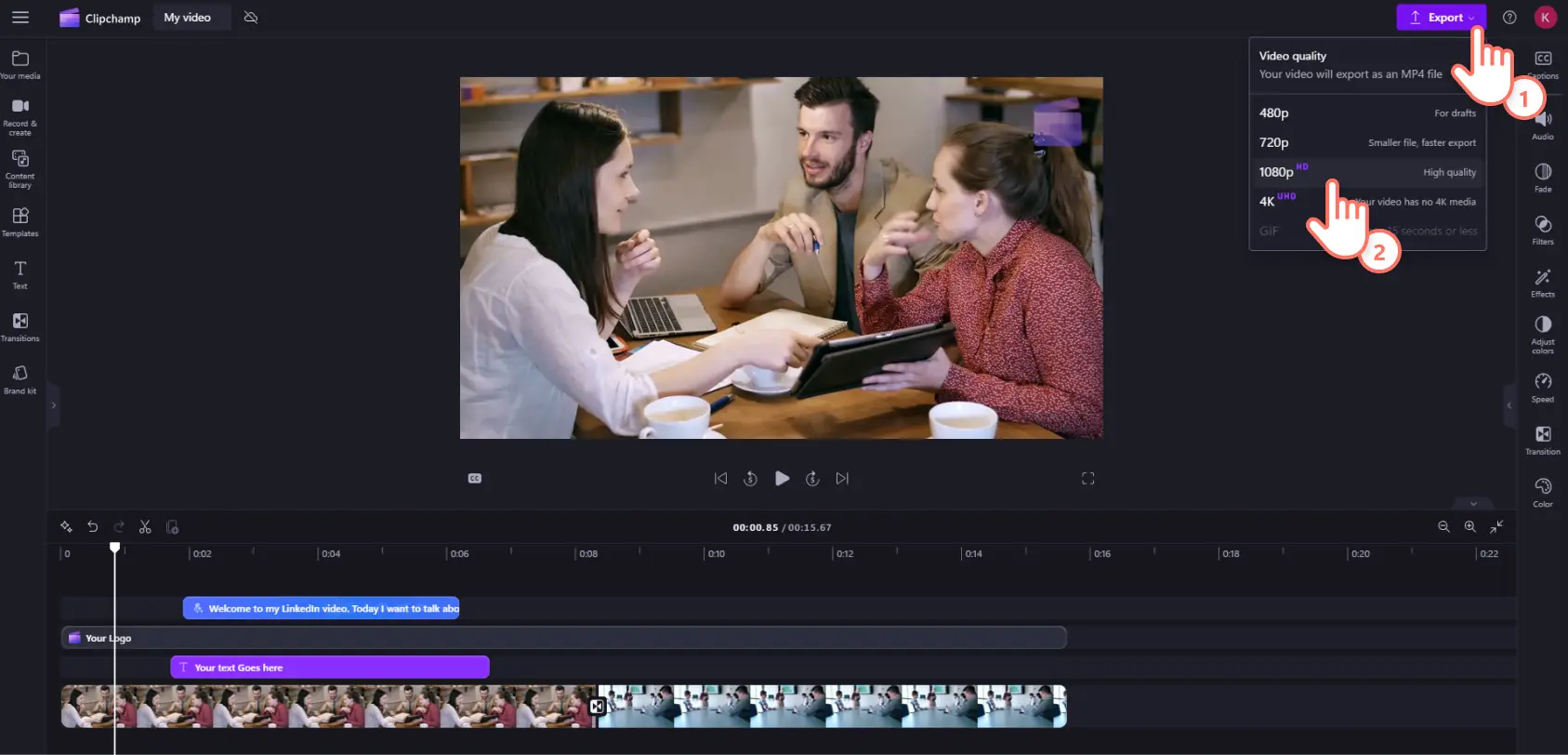"注意! この記事のスクリーンショットは、個人用アカウントの Clipchamp からのものです。同じ原則は 職場および学校アカウントの Clipchamp にも適用されます。"
ご存じのとおり、LinkedIn は、プロフェッショナルと企業のネットワーキングのための最大のソーシャル メディア プラットフォームです。最近では、マーケティングの専門家は LinkedIn を B2B マーケティングのための最も重要なプラットフォームとして活用しています。
LinkedIn 動画は、文章コンテンツよりも多くのエンゲージメントを引き付けるようになっており、長編でも短編でも動画を使えば LinkedIn フィードを簡単に目立たせることができます。
このガイドでは、さまざまな種類の LinkedIn 動画、LinkedIn 動画の仕様とサイズ、LinkedIn 動画によるマーケティング戦略の利点、LinkedIn 動画投稿のためのアイデア、Clipchamp 動画エディターを使用して高品質の LinkedIn 動画を作成する方法について詳しく説明します。
LinkedIn 動画を使用する利点
プロフェッショナルに対する LinkedIn 動画の利点
パーソナル ブランドの構築: 動画は文章コンテンツよりも個性をより豊かに表現できるため、パーソナル ブランドの構築に役立ちます。自分のスキルや知識を直接示しながら、将来のクライアントや雇用者と個人的なつながりを築くことができます。
ソート リーダーシップ: 短編や長編の分析情報を通じて業界や知識のスキルを示し、自分の分野での専門知識を実証します。
プロフェッショナル ネットワーキング: 業界プロフェッショナルの仲間や、潜在的なクライアント、リクルーター、採用担当者と迅速かつ直接的につながることができます。ビデオ メッセージを使ってエンゲージメントを促進することは、フリーランスや契約の新しいつながり、さらにはフルタイムの機会につながる可能性があります。
露出度: 定期的な動画コンテンツはエンゲージメントを促進し、LinkedIn フィードでの自分のプロフィールの存在感を高めます。これは、プロフェッショナルな契約者やフリーランサーにとってはブランド力の強化につながり、求職者にとっては仕事探しの改善につながります。
教育とスキルアップ: LinkedIn の短編と長編の動画を通じて、同業者に影響を与えます。動画プレゼンテーションからチュートリアル動画まで幅広く使用して、業界のトピックに対する専門知識を共有し、実証します。
企業やビジネスに対する LinkedIn 動画の利点
企業ブランドの構築: カスタマー サクセス チームやサポート チームは、技術的な動画や解説動画を投稿することで、消費者と交流することができます。消費者の購買プロセスの各段階に合わせて慎重に作成した動画マーケティング コンテンツは、顧客の維持にもつながります。
人材の獲得: 動画による求人広告は、適切な人材からの質の高い応募を引き寄せます。動画を使うと、通常の職務記述の一歩先を行き、求職者に自社の企業文化を実際に示すことができます。
業界におけるシェア オブ ボイス (SOV): 解説動画やソート リーダーシップ コンテンツを使うと、企業は業界のニュースや動向に関する分析情報やコメントを提供することで、専門知識を実証し、マインドシェアを拡大することができます。これにより、再共有やコメントのやり取りを通じて、ブランドのリーチがさらに拡大します。
リード ジェネレーション: 企業は世界的な市場で活動し、新しいオーディエンスや消費者層とつながることができます。お客様事例やお客様の声を含むセールス トークと LinkedIn 動画広告は、消費者やパートナーのリードを生み出します。
トラフィックとコンバージョン: LinkedIn は B2B マーケティングの拠点です。最適化した LinkedIn 動画投稿に、ターゲットを絞ったコール トゥ アクションを組み合わせると、Web サイトのトラフィックが増加し、コンバージョン率が向上するという実績があります。インパクトのある戦略的な動画は、より多くの顧客を引き寄せ、強引にではなく優しくコンバージョンへと促すことができます。
LinkedIn の動画形式の種類
1. LinkedIn ネイティブ動画 (フィード動画)
LinkedIn ネイティブ動画とは、自分の LinkedIn タイムラインに直接投稿する動画のことです。この種類の動画は、エンゲージメントのレベルが高いため、多くの企業や個人が使用しています。ネイティブ動画は、フィード内で自動再生されるため、より多くのインプレッションとインタラクションを引き付けます。リンクをクリックする必要がないため、ユーザーにとって手間がかからず、その結果として視聴時間やコメントも増加します。
LinkedIn ネイティブ動画は、短編の解説コンテンツやソート リーダーシップ コンテンツを共有するプロフェッショナルにとって優れたツールです。企業も同様に、製品の解説やデモ、採用動画や求人広告のために LinkedIn ネイティブ動画を使用しています。 企業が高い予算を掛けて制作した動画はもちろん、スマートフォンや Web カメラで撮影した動画でも十分にエンゲージメントを促進する効果があります。
LinkedIn ネイティブ動画のベスト プラクティス
動画のファイル サイズの制限: 最大 5 GB。
動画の最小の長さ: 3 秒。
動画の最大の長さ: 10 分。
動画のキャプション: 省略可能ですが、エンゲージメントを高めるために推奨されています。
動画の音声: 省略可能。
LinkedIn ネイティブ動画の寸法
動画の縦横比: 横方向 16:9 を推奨。
注意: 縦方向の動画はフィード上では自動的に正方形にクロップされます。
LinkedIn ネイティブ動画の形式
サポートされている動画形式: MP4、MOV、AVI、WEBM、MKV、WMV、VC1、MPGEG、MPEG2、MPEG1VIDEO、DVVIDEO、QTRLE、TSCC2。
解像度の範囲: 256×154 から 4096×2304。
Clipchamp で推奨されている動画品質: 1080p HD。
2. LinkedIn 動画広告
LinkedIn 動画広告とは、LinkedIn フィードに表示されるマーケティング キャンペーン用のスポンサー広告のことです。商業的な性質があるため、主にブランドによって、ブランドの認知度を高めたり、製品やサービスの販売を促進したりするために使用されます。
LinkedIn 動画広告の仕様は、B2B マーケティングがこのプラットフォームで成功する最適なものです。より長い実行時間の動画は、お客様事例やお客様の声などの詳細なスポンサー コンテンツや、製品の新機能や発売に関するプロモーション動画に適しています。 LinkedIn では、すべての LinkedIn フィードにスポンサー コンテンツが表示されるようにするため、15 秒から 30 秒の動画広告が推奨されています。
LinkedIn 動画広告のベスト プラクティス
動画ファイルの最小サイズ: 75 KB。
動画の最大サイズ: 500 MB。
動画の最小の長さ: 3 秒。
動画の最大の長さ: 30 分。
動画のキャプション: 強く推奨。
動画の音声: 強く推奨。
LinkedIn 動画広告の寸法
動画の縦横比 (横方向): 16:9: 最小 640 x 360 p から最大 1920 x 1080 p。
動画の縦横比 (正方形): 1:1: 最小 360 x 360 p から最大 1920 x 1920 p。
動画の縦横比 (縦方向): 4:5: 最小 360 x 450 p から最大 1080 x 1350 p。
動画の縦横比 (縦方向): 9:16: 最小 360 x 640 p から最大 1080 x 1920 p。
Clipchamp で推奨される動画の縦横比: 4:5 ソーシャル。
LinkedIn 動画広告の形式
サポートされる動画形式: MP4 動画形式。
サポートされる音声形式: MPEG4 および AAC。
Clipchamp で推奨されるエクスポート品質: 1080p。
3. LinkedIn Live 動画
LinkedIn Live では、メンバーや企業が、プロフィール、会社ページ、またはイベントにライブ動画をストリーミングすることができます。これを利用できるのは、Live アクセスの選択基準を満たしているすべての LinkedIn クリエイターとページです。ただし、LinkedIn から直接ストリーミングすることはできません。 対象メンバーは、Vimeo などのサード パーティのライブ配信プラットフォームを使用することができます。または、独自のカスタム ストリーミングをホストすることもできます。
ライブ ストリーミングが魅力的だと報告する消費者が多くなってきたため、LinkedIn での B2B マーケティングでの人気も高まってきました。多くの企業が、これを利用して LinkedIn のオーディエンスを対象にしたウェビナー、パネル ディスカッション、インタビュー、Q&A セッションを開催しています。ライブ ストリーミングの利点は、オーディエンスが配信に参加できなかった場合に、後から視聴できることです。
LinkedIn Live 動画のベスト プラクティス
動画の長さ: 最小 10 分から最大 4 時間。LinkedIn で推奨される長さは 30 分から 60 分です。
動画のキャプション: 省略可能ですが、推奨されています。
動画の音声: 必須。
アップロード速度: LinkedIn では、アップロード速度が少なくとも 10 Mbps になるように、ライブ ストリームの前に速度テストを実行することをお勧めしています。
LinkedIn Live 動画の寸法
動画の縦横比: 16:9 ワイドスクリーン。
LinkedIn Live 動画の形式
動画形式: LinkedIn では、独自のストリーミングを実行する場合にも、Zoom や Vimeo などのサード パーティ サービスを利用する場合にも、RTMP および RTMPS がサポートされています。
動画の解像度: Live 動画の解像度は、最低でも 720p にすることをお勧めします。最大は 1080p です。
Clipchamp で推奨されている動画の出力品質: 1080p。
4. LinkedIn 会社ページの動画
会社やビジネスは、ブランドの認知度を高め、リード ジェネレーションを促進するためのブランド動画コンテンツを、LinkedIn 会社ページ動画を使用して共有しています。LinkedIn によると、メンバー間で対話が始まるきっかけとなる可能性は、他の種類のコンテンツよりも動画のほうが 5 倍高いとのことです。
会社ページの動画は、会社が自社のストーリー、ビジョン、価値観を企業動画で共有するための優れた機会になります。会社は、自社の会社ページの動画コンテンツを使用して、会社のニュースや更新情報を共有したり、個人やチームにスポットライトを当ててプロフィールや舞台裏のコンテンツを紹介したりすることができます。会社ページの動画を使用するときに覚えておくべきヒントは、動画が単なるセールス トークではなく、自社のフォロワーに価値を提供するものとなるようにすることです。
LinkedIn 会社ページの動画のベスト プラクティス
動画のファイル サイズの制限: 最小 75 KB から最大 200 MB。
動画の長さ: 最小 3 秒から最大 30 分。
Clipchamp で推奨される動画の長さ: 1 分から 3 分。
動画の音声: 省略可能。
動画のキャプション: 省略可能。
LinkedIn 会社ページの動画の寸法
動画の縦横比: 4:3 または 16:9 のいずれか。
Clipchamp で推奨される縦横比: 16:9 ワイドスクリーン。
LinkedIn 会社ページの動画形式
動画の解像度: 360p から 1080p。
サポートされる動画形式: MP4。
サポートされる音声形式: AAC および MPEG4。
サポートされるフレーム レート: 30 FPS 以下。
Clipchamp で推奨されるエクスポート解像度: 1080p。
5. LinkedIn 動画 DM
LinkedIn 動画 DM を使用すると、プロフィールのダイレクト ビデオ メッセージをユーザーの LinkedIn 受信トレイに送信できます。これは、プロフェッショナルや求職者がセールス トークや動画履歴書を送る際によく使われる形式で、個人的なタッチを加えることで、受信トレイにある大量のコールド アウトリーチ メッセージの中で目立たせることができます。
B2B 企業も、自社のブランドやサービスを他の企業や個人に売り込むために、LinkedIn の動画ダイレクト メッセージを利用しています。LinkedIn は B2B マーケティングの拠点であるため、多くの企業がコールド アウトリーチを使用して、潜在的な人材を引き付けたり、新しいビジネス パートナーシップを形成したりしています。
LinkedIn 動画 DM のベスト プラクティス
動画のファイル サイズの制限: 最小 75 KB から最大 5 GB。
動画の最小の長さ: 3 秒。
動画の最大の長さ: デスクトップからの場合は 15 分、モバイルからの場合は 10 分。
動画のキャプション: 省略可能ですが、エンゲージメントを高めるために推奨されています。
動画の音声: 省略可能。
LinkedIn 動画 DM の寸法
動画の縦横比: 9:16 縦または 16:9 横。
LinkedIn 動画 DM の形式
サポートされている動画形式: MP4、MOV、AVI、WEBM、MKV、WMV、VC1、MPGEG、MPEG2、MPEG1VIDEO、DVVIDEO、QTRLE、TSCC2。
解像度の範囲: 最小 256×154p から最大 4096×2304p。
Clipchamp で推奨されている動画品質: 1080p。
6. LinkedIn ショート動画
LinkedIn の短編動画フィードでは、TikTok、YouTube ショート、Instagram リールなどの一口サイズの動画を作成できます。 これにより、モバイルに対応した縦型動画を活用する機会が生まれ、企業や専門家が 30 秒から 2 分程度の視聴しやすい縦型クリップで LinkedIn のオーディエンスとすばやく関わりを持つことができます。
これは、動画を共有して LinkedIn クリエイターになりたいと考えているプロフェッショナルにとって、より使いやすい手段です。 LinkedIn プラットフォームでは短編の動画がより多く表示されるアルゴリズムになっているため、モバイルで動画を撮影してキャプションと音楽を追加すれば、手軽にコンテンツの露出度を高めることができます。
LinkedIn ショート動画のベスト プラクティス
動画のファイル サイズの制限: 最小 75 KB から最大 5 GB。
動画の長さ: 最大 2 分。
動画のキャプション: 省略可能ですが、推奨されています。
動画の音声: 省略可能ですが、推奨されています。
LinkedIn ショート動画の寸法
動画の縦横比: 4:5 または 9:16
LinkedIn ショート動画の形式
サポートしている動画形式: MP4、MOV、AVI、WEBM、MKV、WMV、VC1、MPGEG、MPEG2、MPEG1VIDEO、DVVIDEO、QTRLE、TSCC2。
解像度の範囲: 最小 256×154p から最大 4096×2304p
Clipchamp で推奨されている動画品質: 1080p
Clipchamp で LinkedIn 動画を作成する方法
ステップ 1. 動画をインポートする、またはストック映像を選択する
[メディアのインポート] ボタンをクリックし、映像をメディア タブにアップロードします。ドロップダウンから選択して、動画ファイルを自分のコンピューターまたは OneDrive などのクラウド ストレージからインポートします。また、コンピューターから Clipchamp にファイルを直接ドラッグ アンド ドロップすることもできます。
映像をお持ちでない場合は、ロイヤリティフリーのストック メディアを使うことができます。Clipchamp には、無料およびプレミアムの動画や GIF が含まれています。ツール バーの [コンテンツ ライブラリ] タブをクリックし、[視覚効果] ドロップダウン メニューから [動画] を選択します。LinkedIn 動画投稿に必要な視覚効果を、コレクションから見つけるか、検索バーを使用して探します。この例では、[Office & business] コレクションを選択しました。
ドラッグ アンド ドロップするか、[タイムラインに追加] ボタンをクリックして、クリップをタイムラインに追加します。
ステップ 2. 動画の長さを調整する
クリップの長さをトリミングするには、編集する動画をタイムライン上でクリックして、緑色で強調表示された状態にします。緑色のハンドルを内側にドラッグして、クリップの長さを短くします。トリミングしすぎた場合は、右側へドラッグすれば、映像を元に戻してトリミングを取り消すことができます。
ステップ 3. モーション タイトルや切り替え効果を使ってパーソナライズする
重要な情報や要点を強調するには、テキストやタイトルのアニメーションを使用します。 ツール バーの [テキスト] タブをクリックすると、すべてのテキストとタイトルのオプションが表示されます。各テキスト スタイルをプレビューするには、カーソルをタイプの上に置きます。使用するスタイルが決まったら、そのタイトルをタイムライン上の動画の上にドラッグ アンド ドロップするか、[タイムラインに追加] ボタンをクリックします。次に、プロパティ パネルのテキスト ボックスに入力します。 その後、フォント、サイズ、配置、色、位置をカスタマイズします。
クリップ間の切り替え効果を使用すると、LinkedIn 動画のテンポや制作品質を向上させることができます。 ツール バーの [切り替え] タブをクリックし、タイムライン上の 2 つのクリップの間に切り替え効果をドラッグ アンド ドロップします。
ステップ 4.ブランド ロゴと透かしを追加する
Clipchamp のブランド キットを使用して、ビジネスのロゴで動画に透かしを入れると、さらにプロフェッショナルな印象を加えることができます。 ツール バーの [ブランド キット] タブをクリックして、会社のアセットをアップロードします。 編集中のタイムラインに最上位レイヤーとしてロゴをドラッグした後、緑色のハンドルを動かしてロゴの持続時間を延ばします。ロゴを透かしに変えるには、タイムラインでロゴを選択して緑色で強調表示された状態にします。プロパティ パネルで [色を調整] タブをクリックし、スライダーを使って透明度を編集します。
手順 5.AI でボイスオーバー ナレーションを追加する
ナレーションを追加すると、LinkedIn 動画がさらにプロフェッショナルな印象になり、アクセシビリティやエンゲージメントも向上します。Clipchamp のテキスト読み上げジェネレーターを使えば、自分で録音したり声優を雇ったりする必要なしに、AI を活用して多様でリアルなナレーションを作成できます。 ツール バーで [録画と作成] タブをクリックし、[音声変換] をクリックします。テキストを入力し、言語、音声、声の高さ、ペースを変えることができます。
手順 6.アクセシビリティのために字幕を追加する
動画に字幕を追加すると、音声をオフにしたりボリュームを下げたりしても、動画に付いていきやすくなります。 Clipchamp では、プロパティ パネルの [キャプション] タブをクリックすれば、すばやく字幕を生成できます。
[メディアのトランスクリプトを作成する] ボタンをクリックし、ポップアップ ウィンドウで言語を選択します。また、不適切な表現や不快な表現をフィルター処理することもできます。ビジネス動画ですので不要かもしれませんが、念のために使っておくと安心です。
字幕が生成されると、プロパティ パネルにトランスクリプトとして表示されます。[テキスト] タブをクリックすると、企業動画に合わせて字幕の外観やスタイルを変更できます。
手順 7.LinkedIn 動画を 1080p HD で保存する
再生ボタンをクリックして動画をプレビューした後、保存する準備ができたら、[エクスポート] ボタンをクリックし、解像度を選択します。すべての動画を 1080p でエクスポートすることをお勧めします。これは、LinkedIn に最適で、広く利用されている高品質フォーマットです。LinkedIn 動画で強い印象を与えたいなら、有料会員は 4K でエクスポートすることができます (ただし、元の映像が 4K である必要があります)。 その後、自分のコンピューターまたは OneDrive に保存、もしくはLinkedIn の会社ページに直接公開することができます。
LinkedIn 動画のリーチを拡大するためのヒント
LinkedIn ハッシュタグを使用する (動画 SEO)
人気の高い LinkedIn ハッシュタグは、何万人という定期的なフォロワーを引き付けます。ターゲットを絞った LinkedIn ハッシュタグを使用すると、フィードや LinkedIn 検索で動画のリーチを拡大できます。ハッシュタグは、動画コンテンツにラベルを付けることでその露出を高め、表示回数を増やし、エンゲージメントを向上させます。自分の業界やビジネスに関連する用語を調査して取り入れると、オーガニック リーチが拡大し、コンテンツが LinkedIn でトレンドになる可能性があります。
興味を引く動画投稿文を作成する
動画に付随するテキストには、動画の作成と同じほどの労力をかけ、細部まで注意を払う必要があります。投稿に付随するコピーには、視聴者が動画を再生し、さらに見続けるかどうかに影響を与え得ます。ChatGPT や Copilot のような生成 AI ライティング ツールを使うと、文章の効率を大幅に向上させ、LinkedIn のフィードで目立つ魅力的な説明文を作成することができます。
人やブランドをタグ付けしてエンゲージメントを高める
動画コンテンツに関するリアクション、シェア、コメントを促進する簡単な方法は、動画に関連のある人やブランドをタグ付けすることです。インタビューや Q&A の場合、これが特に有効です。動画に登場した人をタグ付けすると、その人たちが自分のネットワークにそのコンテンツをシェアする可能性があります。これにより、元の投稿のリーチが拡大すると同時に、意味のあるコメントや対話も増えます。
CTA でコメントを奨励する
動画で考えさせられる質問を投げかけ、コメントを奨励することで、LinkedIn の動画投稿において会話や交流を促進できます。さらに、自分でも動画のコメント スレッドに返信し、積極的に参加すると、パーソナル ブランドをさらに促進し、エンゲージメントを持続させることができます。
LinkedIn の動画コンテンツは、ブランドの認知度を高め、トラフィックの増加やコンバージョンの向上などのビジネス目標を促進するための魅力的な手段です。ここまでで、LinkedIn 動画のさまざまな種類や活用法について詳しい知識を得られましたので、次に動画をどのようにセールス ファネルに組み込むかを戦略化するステップに進むことができます。 その後、製品やデモ向けの 15 種類の解説動画からインスピレーションを得られます。
さあ、Clipchamp を使って、または Microsoft Clipchamp Windows アプリをダウンロードして、動画づくりを始めましょう。

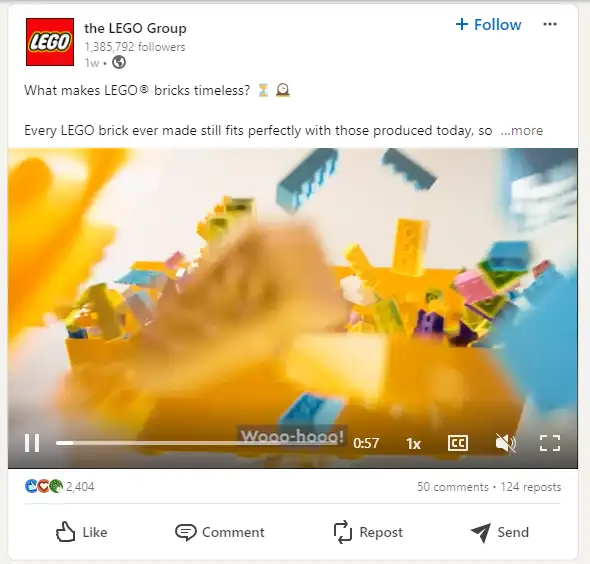
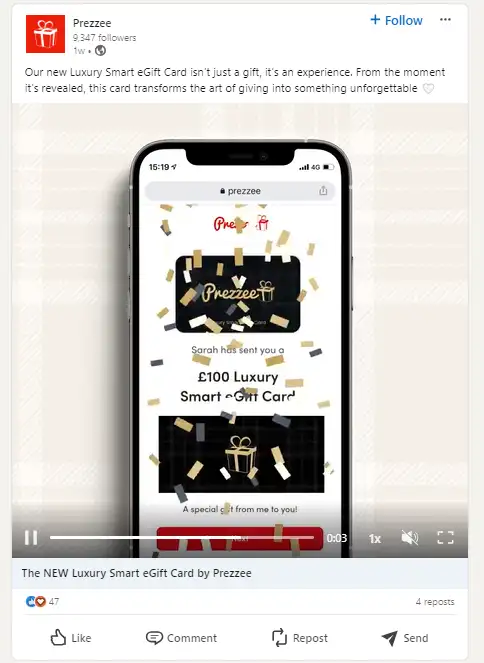
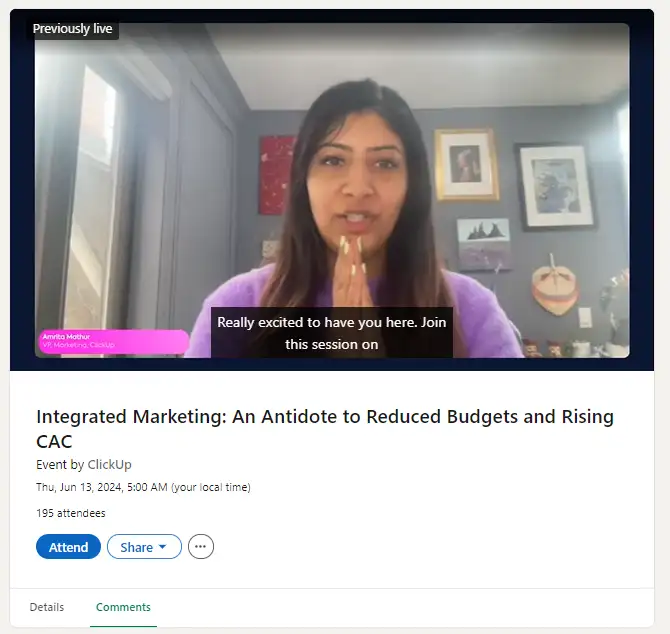
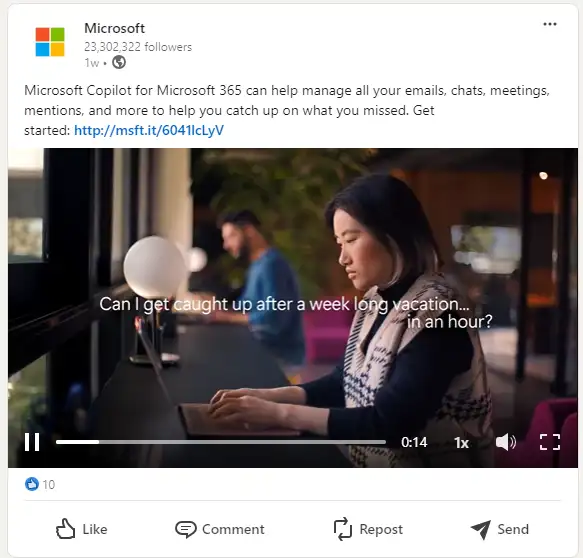
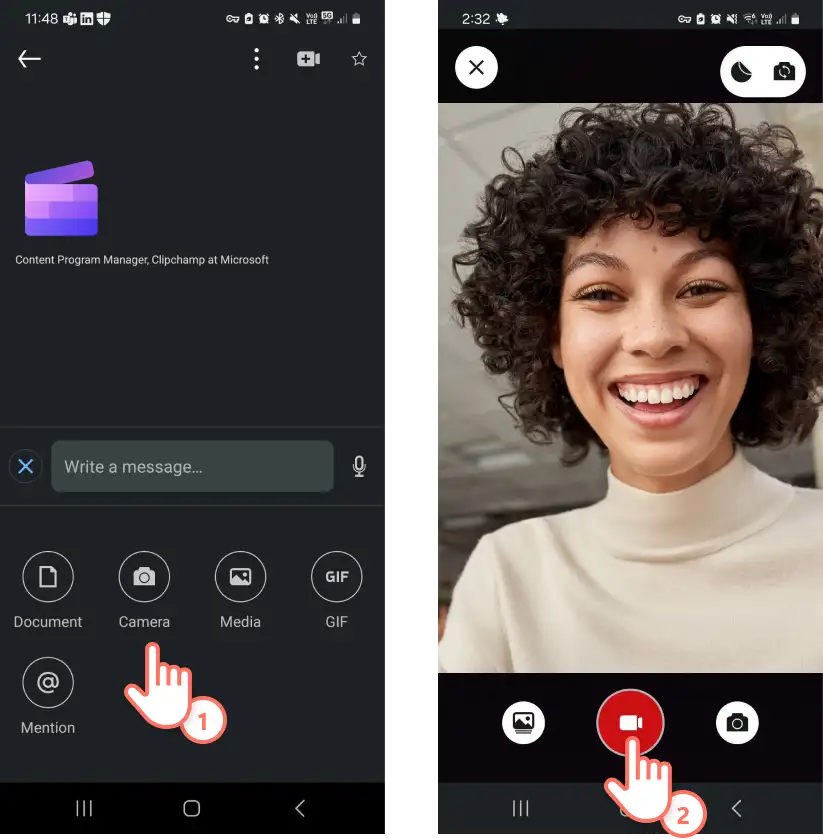
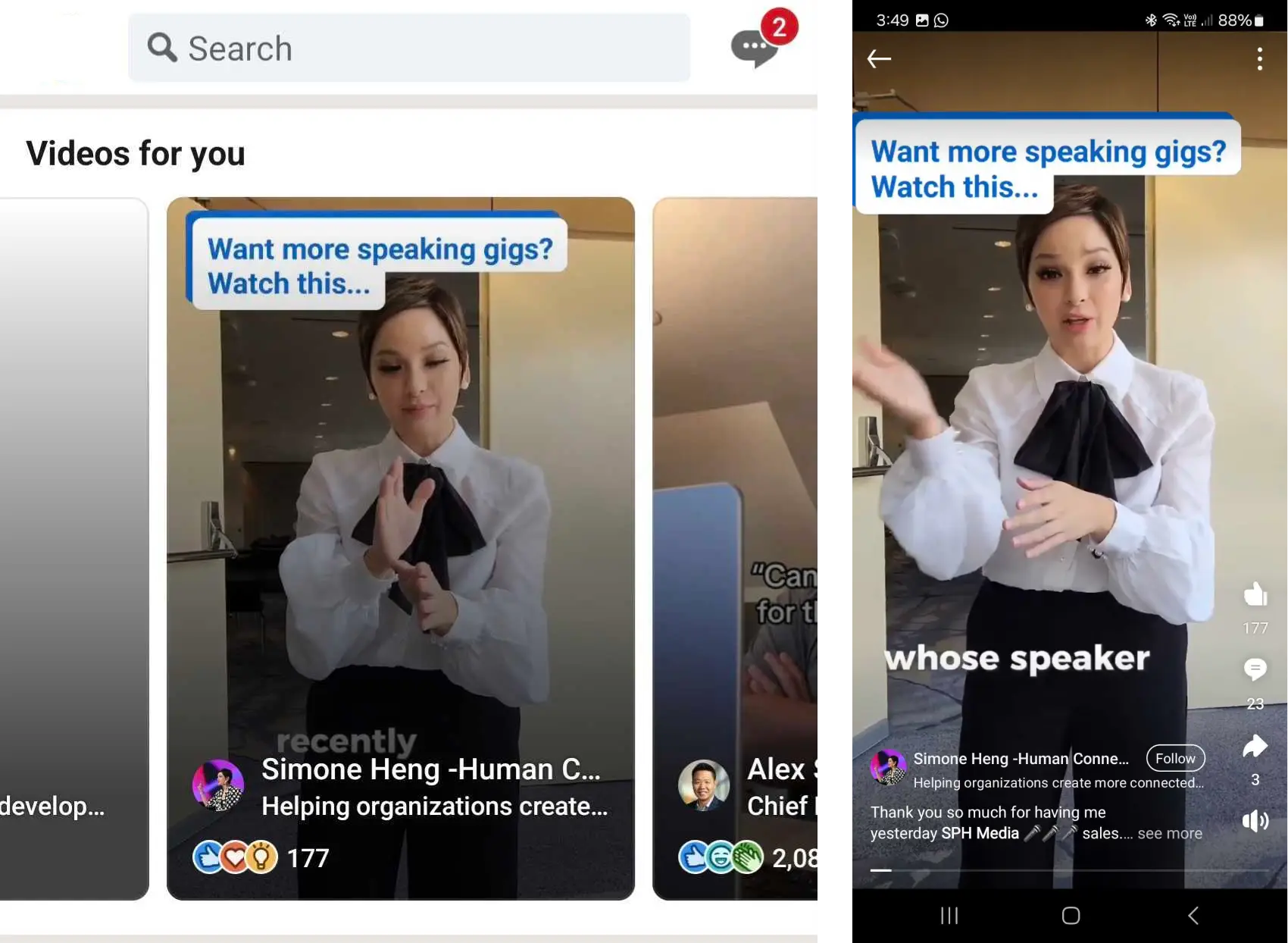
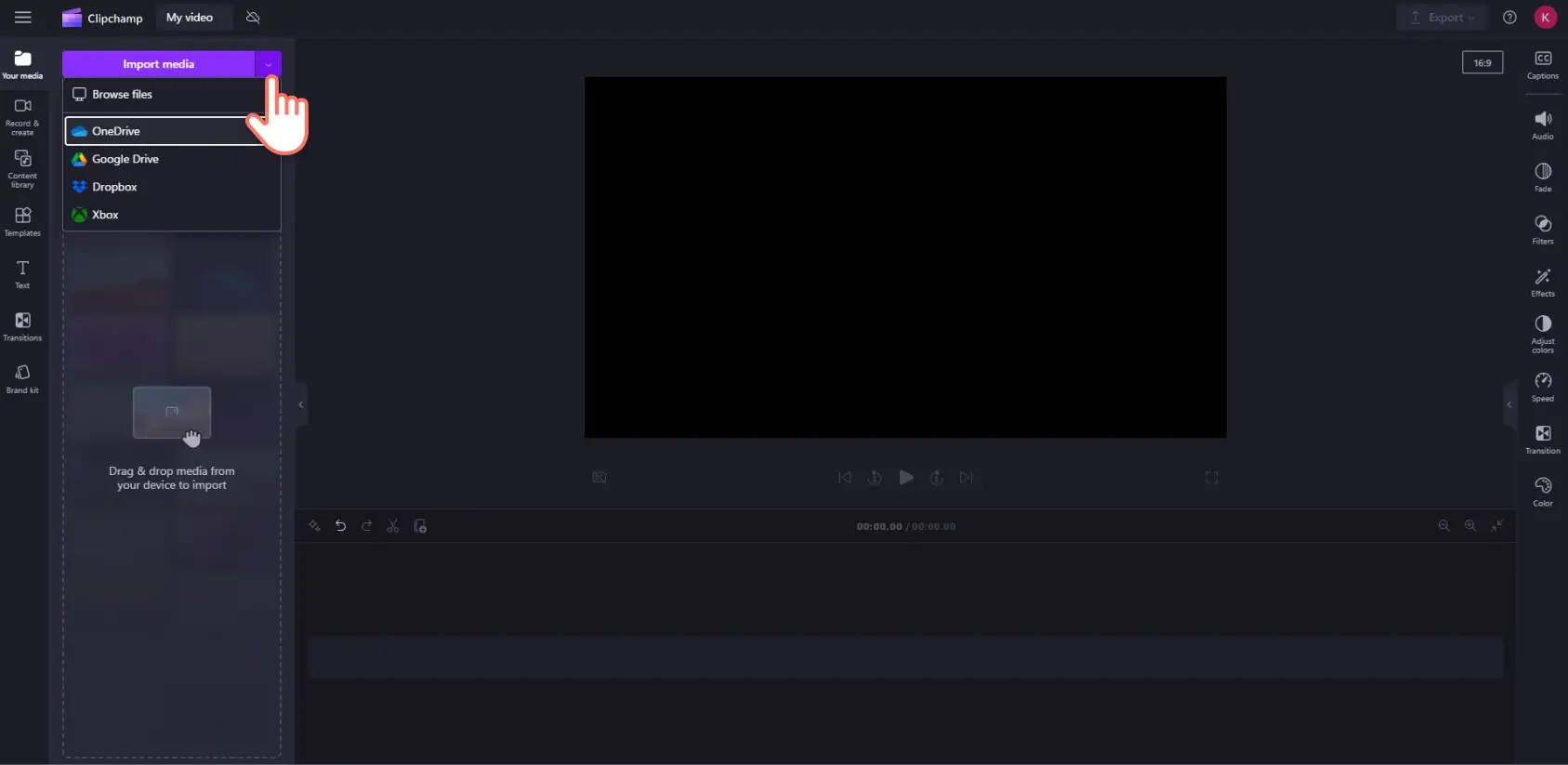
![Clipchamp ユーザーが、ロイヤリティフリーのストック コレクション [オフィスとビジネス] を Clipchamp コンテンツ ライブラリから選択する様子の画像。](https://media.clipchamp.com/clipchamp/2048/105F9oxOgQjjC78b6bGYjm)
![Clipchamp ユーザーが [メディア] タブから編集中のタイムラインにクリップをドラッグ アンド ドロップしている様子の画像。](https://media.clipchamp.com/clipchamp/2048/1SBiZDThQCNWMxm8oH18up)
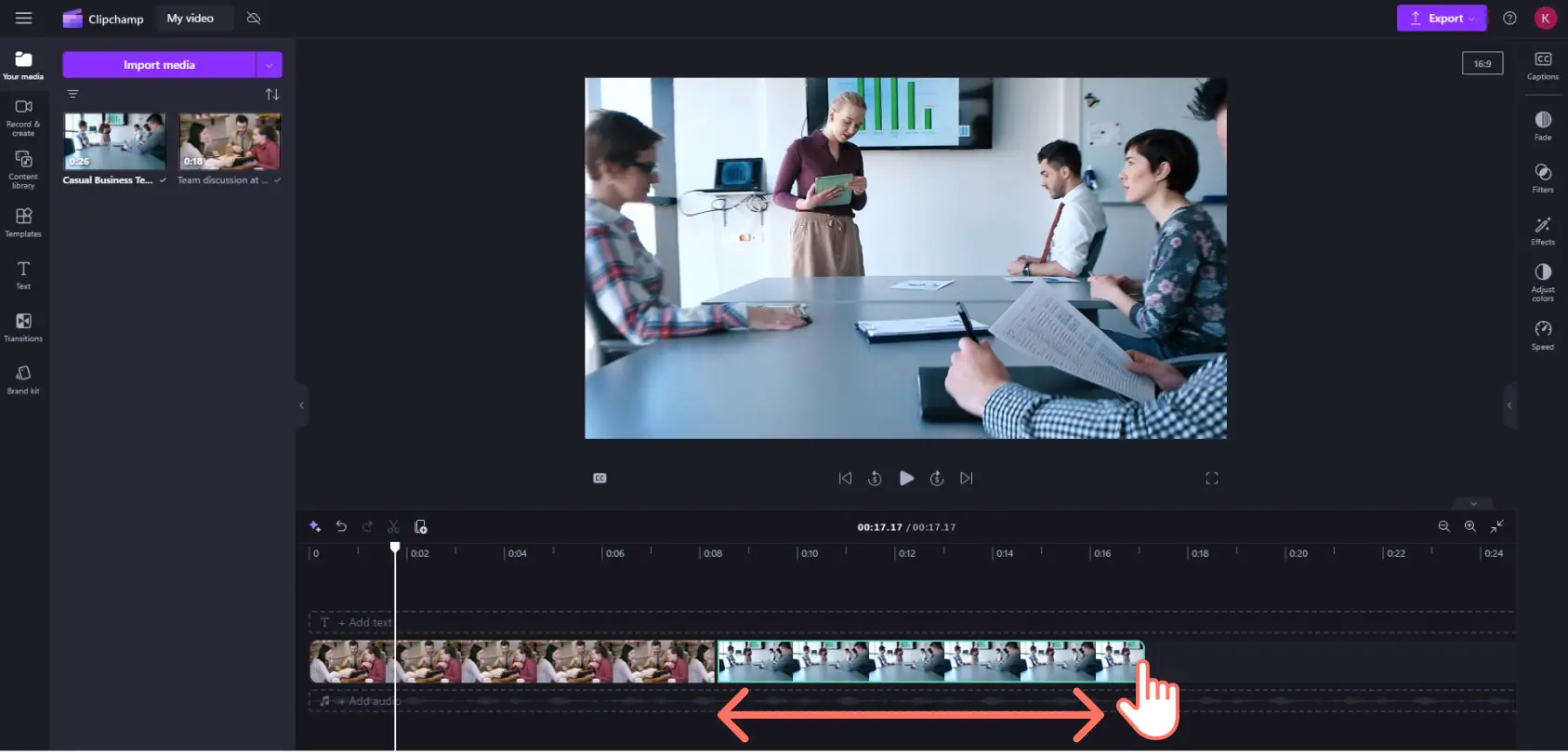
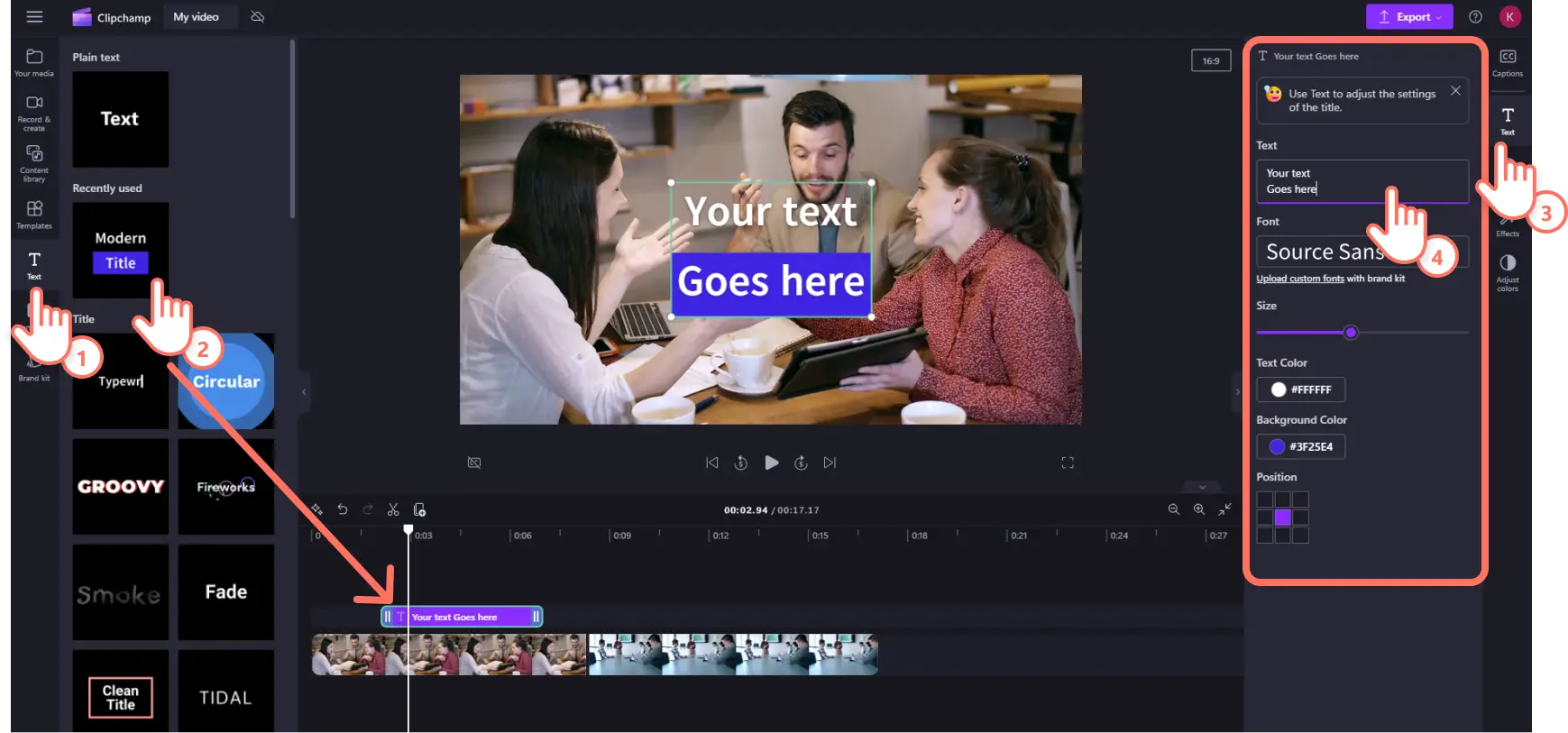
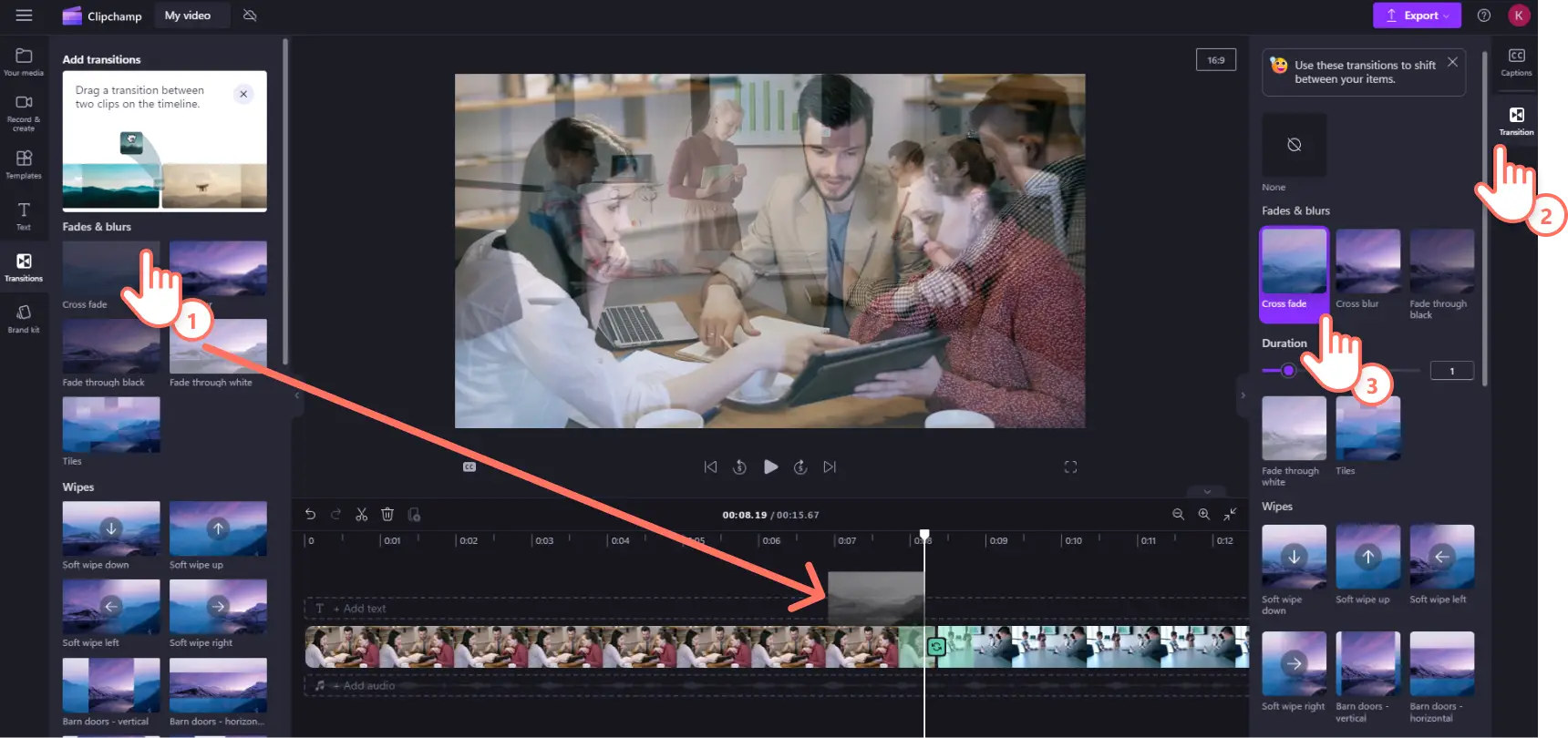
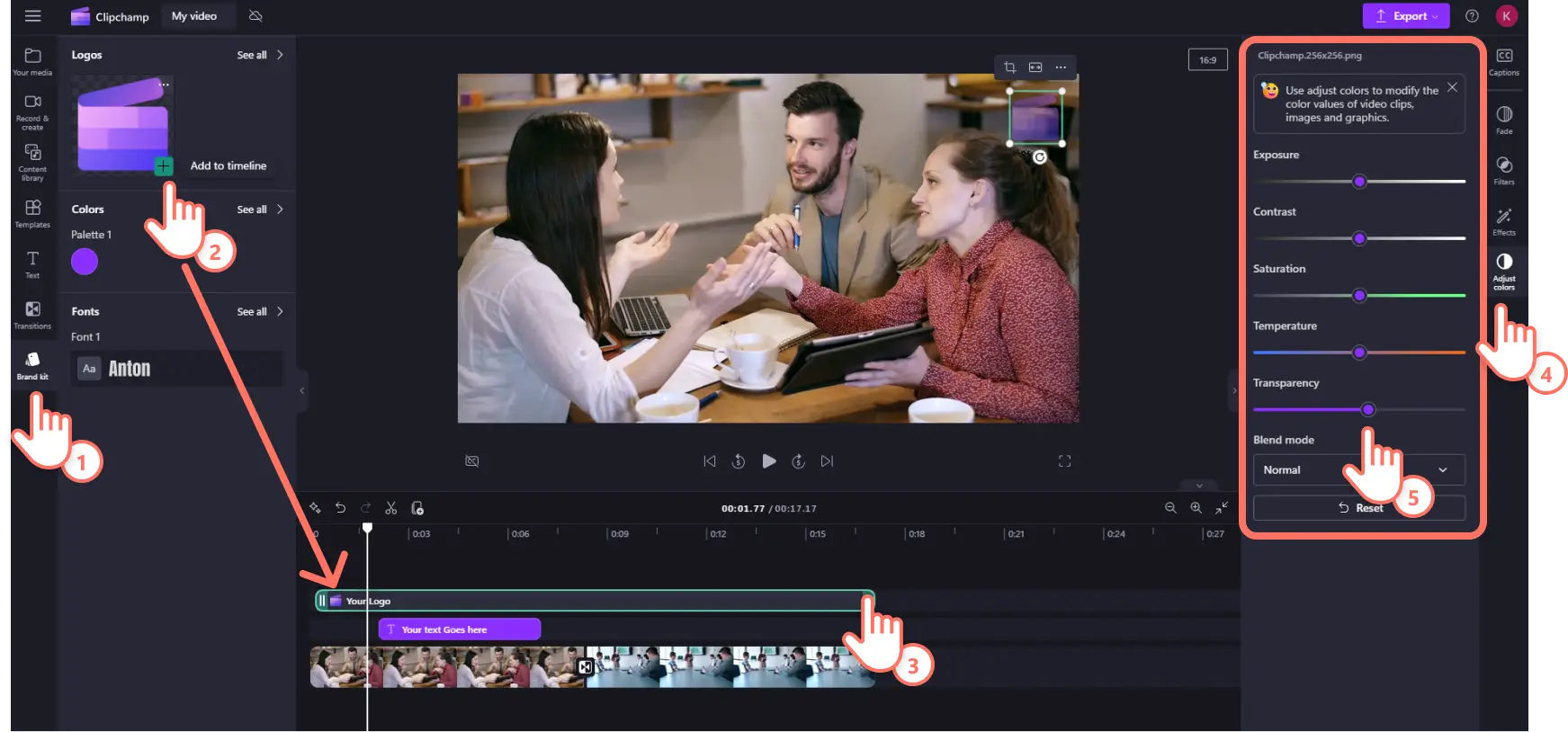
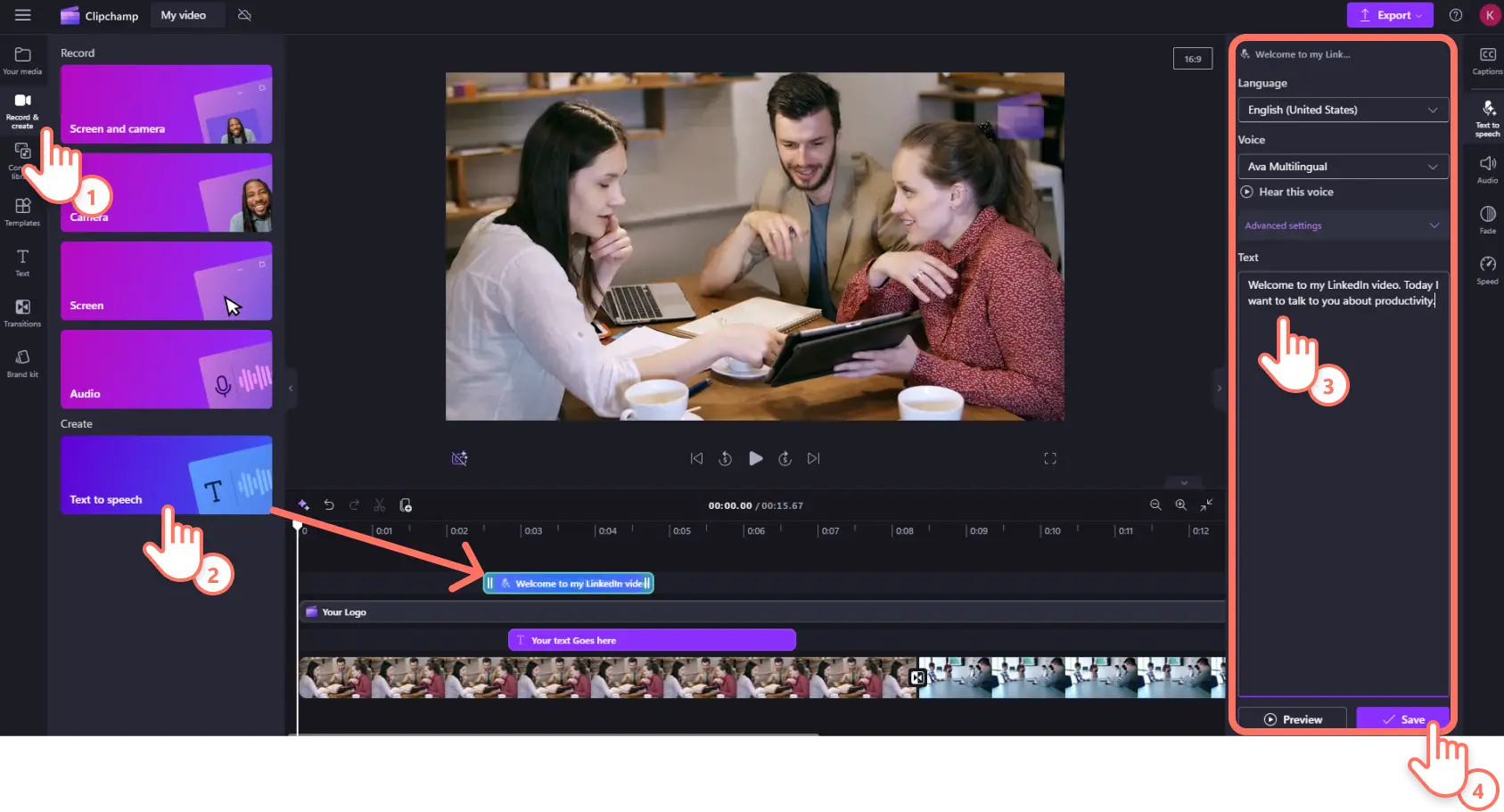
![Clipchamp ユーザーが字幕を生成するために [メディアのトランスクリプトを作成する] ボタンをクリックする様子の画像。](https://media.clipchamp.com/clipchamp/2048/6voPFICrWM4NU17JFR2HpA)